-
![]() Windows向けデータ復旧
Windows向けデータ復旧
- Data Recovery Wizard Free購入ダウンロード
- Data Recovery Wizard Pro 購入ダウンロード
- Data Recovery Wizard WinPE購入ダウンロード
- Partition Recovery購入ダウンロード
- Email Recovery Wizard購入ダウンロード
- おまかせデータ復旧サービス
概要:
Samsung Galaxy S7/S7 Edgeのカメラ機能が進化され、写真を撮る人が多くなります。何かをクリックしてスマホに保存される写真を削除してしまったらどうしますか?EaseUS Mobisaver for Androidが簡単に削除したデータを復元できます。
Samsung Galaxy S7/S7 Edgeが披露されました。カメラには新しいレンズと撮像素子が採用されたことは一つの注目を浴びることになります。新しい撮像素子は12メガピクセルで、セールスポイントは明るいF1.7レンズで、前世代のカメラより95%も多い光を集められるということです。もうひとつ、「史上初のデュアル・ピクセル・センサー」の採用によって、AFの作動速度がはっきり感じられるくらい速くなっています。バーやレストランの暗い照明でシャッターを切ってもけっこう見られる写真が撮れるようになりました。
Galaxy S7/S7 Edgeを使って、毎日経験する物事について、写真を撮る人が多いでしょう。スマホで簡単にいい写真が取れるし、はたくさんの写真を保存することもできます。しかし、何かをクリックして全て削除してしまったらどうしますか?心配しないでください。EaseUS Mobisaver for Androidはスマホのデータ復旧をお手伝いします。パワフルなこのソフトは、Androidデバイスから消去した写真・動画・音楽・メッセージ・連絡先などのデータを完全にスキャンし、復旧させることができます。分かりやすいインターフェースで、初心者でも簡単に操作できます。続いて、EaseUS Mobisaver for Androidを使って、Samsung Galaxy S7から削除した写真の復元方法をご紹介いたします。
ステップ1.EaseUS Mobisaver For Androidを実行して、USBケーブルでGalaxy S7/S7 Edgeをコンピュータに接続します。それから、「Start」ボタンを押します。

ステップ2.「Start」ボタンを押した後、ソフトが自動的にすべての復元可能なデータをスキャンして表示します。ファイルの種類「Gallery」を選択して、写真と画像のみを表示させることができます。
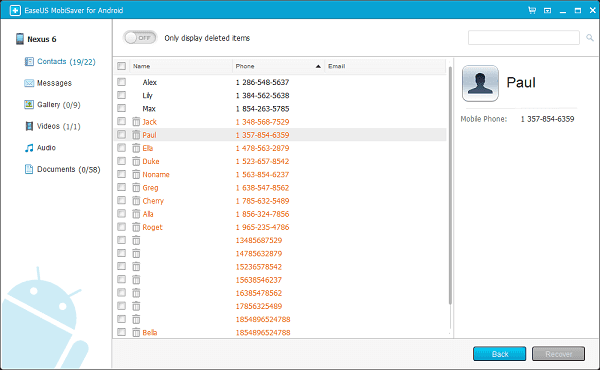
ステップ3.スキャンが終わったら、見つけた写真を一つずつプレビューすることができます。その後、復元したい写真を選んで「Recover」をクリックして復元できます。「Only display deleted items」をクリックして、削除したファイルのみを表示させることができます。
